qq空间打不开怎么办 qq空间打不开方法教程
来源:www.uzhuangji.cn 发布时间:2018-08-29 13:15
相信现在还有不少用户在使用qq,每次打开qq的时候都会打开一下qq空间,打开qq空间已经成为一种习惯了,但是如果遇到qq空间打不开怎么办呢?其实qq空间打不开这个问题是很好解决的,今天小编就给您带来qq空间打不开的解决方法,赶紧一起来看看吧。
1.小编这里以win7系统为例说明,首先进入控制面板,在控制面板中找到“网络和Internet”选项并打开。
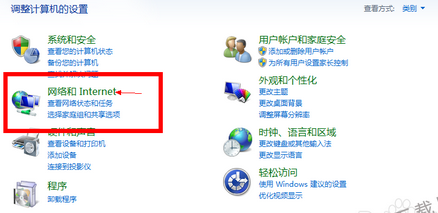
2.在“网络和internet”中找到“Internet选项”,在打开的界面中切换到“安全”选项卡,点击“自定义级别”,如图红色箭头指示的位置。
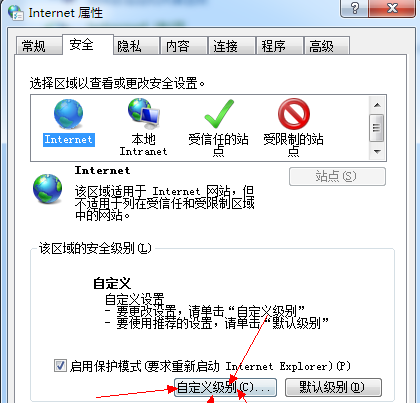
3.找到红色箭头指示的“activex控件”,勾选“启用”。
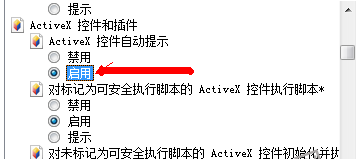
4.最后进入空间就可以成功打开了,会进入下图所示的登陆页面。
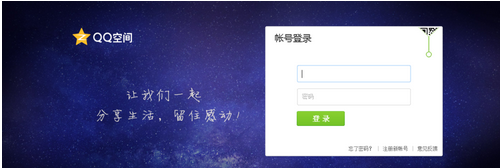
以上就是qq空间打不开怎么办 qq空间打不开方法教程的全部内容了。如果你也有遇到qq空间打不开的问题,可以参考小编上述内容来解决,更多精彩教程请关注u装机官网。
推荐阅读
"电脑TPM是什么意思"
- win11系统怎么安装 win11系统安装方法介绍 2021-07-30
- win11升级怎么绕过TPM win11 TPM开启 2021-07-30
- win7系统运行慢怎么办 系统运行慢解决教程分享 2021-07-30
- win7系统宽带连接错误代码651怎么办 系统宽带连接错误代码651解决教程分享 2021-07-28
win7系统怎么查看系统资源占用情况 查看系统资源占用情况教程分享
- win7系统怎么更换鼠标指针 系统更换鼠标指针教程分享 2021-07-26
- win7系统怎么修改任务栏预览窗口 系统修改任务栏预览窗口操作教程分享 2021-07-26
- win7系统运行速度慢怎么办 系统运行速度慢解决教程分享 2021-03-17
- win7系统怎么清理任务栏图标 系统清理任务栏图标教程分享 2021-03-17
u装机下载
更多-
 u装机怎样一键制作u盘启动盘
u装机怎样一键制作u盘启动盘软件大小:358 MB
-
 u装机超级u盘启动制作工具UEFI版7.3下载
u装机超级u盘启动制作工具UEFI版7.3下载软件大小:490 MB
-
 u装机一键u盘装ghost XP系统详细图文教程
u装机一键u盘装ghost XP系统详细图文教程软件大小:358 MB
-
 u装机装机工具在线安装工具下载
u装机装机工具在线安装工具下载软件大小:3.03 MB










